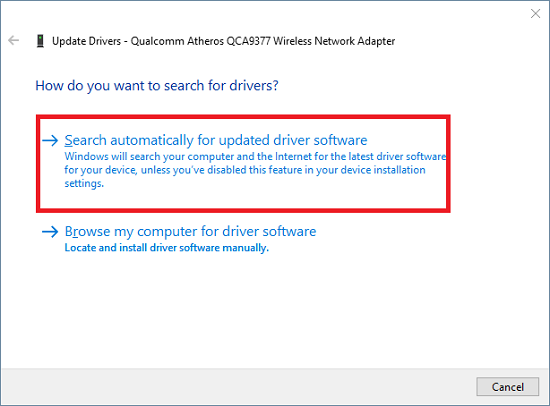Perkhidmatan Wayarles Windows tidak berjalan pada komputer ini. Ini adalah masalah kerana perkhidmatan itu bertanggungjawab untuk menguruskan sambungan wayarles pada komputer Windows. Jika perkhidmatan tidak berjalan, maka ia tidak dapat mengurus sambungan wayarles, yang boleh membawa kepada pelbagai masalah. Terdapat beberapa perkara yang boleh anda lakukan untuk mencuba dan menyelesaikan masalah ini. Mula-mula, anda boleh cuba mulakan semula komputer anda. Ini kadangkala akan membetulkan masalah kerana ia akan memulakan semula perkhidmatan. Jika itu tidak berjaya, maka anda boleh cuba memulakan semula perkhidmatan secara manual. Untuk melakukan ini, anda perlu membuka tetingkap Perkhidmatan. Anda boleh melakukan ini dengan pergi ke menu Mula dan kemudian taip 'services.msc' ke dalam kotak carian. Setelah tetingkap Perkhidmatan dibuka, cari 'Perkhidmatan Wayarles Windows' dan klik dua kali padanya. Kemudian, klik pada butang 'Mulakan Semula'. Jika kedua-dua penyelesaian tersebut tidak berfungsi, maka anda mungkin perlu memasang semula perkhidmatan tersebut. Untuk melakukan ini, anda perlu membuka Prompt Perintah. Anda boleh melakukan ini dengan pergi ke menu Mula dan kemudian taip 'cmd' ke dalam kotak carian. Setelah Command Prompt dibuka, taip arahan berikut: 'sc delete WLAN AutoConfig'. Ini akan memadamkan perkhidmatan. Kemudian, anda perlu memulakan semula komputer anda. Perkhidmatan ini akan dipasang semula apabila anda memulakan semula komputer anda dan mudah-mudahan ini akan menyelesaikan masalah.
Tidak kira di mana kami berada atau apa yang kami lakukan, kami sentiasa mencari rangkaian wayarles dalam julat. Bayangkan anda perlu bekerja pada sistem anda, terdapat sambungan wayarles berdekatan, tetapi anda tidak boleh menyambung kepadanya. Masalah jenis ini mungkin berlaku dari semasa ke semasa. Dalam artikel ini, kami akan menunjukkan kepada anda cara membetulkannya Perkhidmatan Wayarles Windows tidak berjalan pada komputer ini ralat dalam Windows 10. Anda akan melihat ralat ini semasa permulaan Penyelesai Masalah Rangkaian , dan keputusan menunjukkan bahawa masalah ini tidak dapat diselesaikan.

Perkhidmatan Wayarles Windows tidak berjalan pada komputer ini
Jika anda menerima Perkhidmatan Wayarles Windows tidak berjalan pada komputer ini ralat pada PC Windows 10 anda dan ini Perkhidmatan Windows tidak akan bermula cuba cadangan ini:
- Semak Perkhidmatan AutoConfig WLAN
- Jalankan imbasan SFC
- Kemas kini pemacu rangkaian
- Tetapkan semula Winsock
- Gunakan tetapan semula rangkaian.
Sebelum melakukan mana-mana kaedah di atas, sila buat titik pemulihan sistem .
1] Semak perkhidmatan autoconfig WLAN.
Untuk sistem kami berfungsi, kami mesti sentiasa memastikan perkhidmatan yang diperlukan berjalan. Persekitaran Windows kami penuh dengan perkhidmatan mikro dan makro. Perkhidmatan ini adalah sebab utama mengapa sistem pengendalian kami berfungsi dengan baik.

cara menukar latar belakang powerpoint
- klik menang + hlm kunci. DALAM lari tetingkap akan terbuka.
- taip perkhidmatan.msc dan tekan Enter untuk buka pengurus perkhidmatan .
- Cari Autokonfigurasi WLAN perkhidmatan. Semak jika Status perkhidmatan ditetapkan kepada berlari atau tidak.
- Jika tidak, klik kanan perkhidmatan dan pilih Hartanah .
- Sekarang tukar jenis permulaan kepada Auto dan Mulakan perkhidmatan.
- Tekan Mohon dan kemudian klik pada baik .

Semak sama ada anda boleh menyambung ke sambungan wayarles atau tidak.
Jawatan ini akan membantu anda jika anda mendapat Windows tidak boleh memulakan perkhidmatan AutoConfig WLAN mesej.
2] Lakukan Imbasan SFC
DALAM Imbasan SFC Perintah mengimbas semua fail sistem yang dilindungi dan menggantikan fail yang rosak dengan salinan cachenya. Menggunakan arahan ini adalah serupa dengan menjalankan kaedah penyelesaian masalah, tetapi pada baris arahan dan lebih cekap.
tetingkap 7 ram maksimum

buka Mulakan menu dan jenis cmd . Tekan Jalankan sebagai pentadbir .
DALAM Barisan arahan , taip arahan berikut dan tekan Enter.
|_+_|Sekarang tunggu arahan untuk menyelesaikan proses dan mulakan semula sistem.
Sekarang cuba sambung semula ke rangkaian wayarles.
3] Kemas kini pemacu rangkaian
Pemandu yang lapuk dan/atau rosak adalah punca kebanyakan masalah yang kami hadapi dengan sistem kami. Satu-satunya perkara yang boleh anda lakukan ialah kemas kini pemacu bluetooth dan rangkaian anda .
windows 10 tersekat pada skrin log masuk

- klik menang + X kunci. DALAM Cepat Akses menu akan dibuka.
- Tekan Pengurus peranti.
- Dalam tetingkap pengurus peranti, cari Penyesuai rangkaian dan klik padanya untuk membesarkan pokok.
- Cari penyesuai wayarles yang bertanggungjawab untuk sambungan, klik kanan dan klik Kemas kini pemandu.
- Dalam tetingkap kemas kini, klik pada Carian automatik untuk perisian pemacu yang dikemas kini.
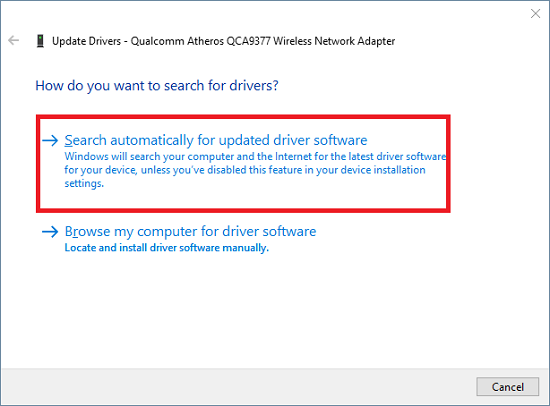
Jika kemas kini tersedia, ia akan memasangnya secara automatik. Apabila proses selesai, cuba sambungkan ke rangkaian wayarles sekali lagi.
Pastikan sistem anda ditetapkan untuk memasang kemas kini secara automatik. Jika tidak, kaedah ini tidak akan berfungsi.
Baca : H bagaimana untuk menyelesaikan masalah wifi ?
4] Tetapkan semula Winsock
Cara terakhir untuk anda ialah menetapkan semula semua konfigurasi rangkaian. Tetapkan semula Winsock akan mengosongkan dan menetapkan semula sebarang tetapan rangkaian yang menghalang anda daripada menyambung ke rangkaian.
buka Mulakan menu dan jenis cmd. Tekan lari sebagai pentadbir.
DALAM Pasukan serta merta dalam tetingkap, taip arahan berikut dan tekan Enter:
|_+_|Selepas proses selesai, mulakan semula sistem.
5] Lakukan tetapan semula rangkaian
Jika semuanya gagal, anda mungkin perlu menggunakannya Tetapan semula rangkaian pilihan melalui Tetapan.
Beritahu kami dalam ulasan yang mana antara kaedah ini membantu anda.
Muat turun Alat Pembaikan PC untuk mencari dan membetulkan ralat Windows secara automatikBacaan Berkaitan : Isu rangkaian dan sambungan Internet .
ralat kemas kini tetingkap 8024a000